QEMU/KVM, FreeBSD & ZFS
Experimenting with FreeBSD installation as a guest OS (manually) on a Virtual Machine and its ZFS file system (BIOS).
Untuk sistem fail berformat ZFS dan peranti maya jenis RAID10, kena ada sekurang-kurangnya empat cakera maya yang diperuntukkan untuk sistem ini.
Saya cipta empat imej cakera maya dengan setiap satunya bersaiz 10GiB.
qemu-img create -f qcow2 $HOME/laluan_ke_disk1.img 10G
qemu-img create -f qcow2 $HOME/laluan_ke_disk2.img 10G
qemu-img create -f qcow2 $HOME/laluan_ke_disk3.img 10G
qemu-img create -f qcow2 $HOME/laluan_ke_disk4.img 10GKemudian, load fail ISO terbaru FreeBSD yang telah dimuatturun; sekarang versi
13.1. Juga empat imej pemacu maya yang telah dijana tadi.qemu-system-x86_64 -enable-kvm \
-machine type=pc-q35-2.9,vmport=off,usb=on \
-m 4G -cpu host -smp 4 \
-device intel-hda -device hda-duplex -device virtio-balloon \
-usb -device usb-tablet \
-vga virtio -display gtk,gl=on,show-cursor=on \
-display spice-app,gl=on -device virtio-serial-pci \
-spice unix=on,addr=/tmp/vm_spice.socket,disable-ticketing=on -daemonize \
-device ich9-usb-ehci1,id=usb \
-device ich9-usb-uhci1,masterbus=usb.0,firstport=0,multifunction=on \
-device ich9-usb-uhci2,masterbus=usb.0,firstport=2 \
-device ich9-usb-uhci3,masterbus=usb.0,firstport=4 \
-chardev spicevmc,name=usbredir,id=usbredirchardev1 -device usb-redir,chardev=usbredirchardev1,id=usbredirdev1 \
-chardev spicevmc,name=usbredir,id=usbredirchardev2 -device usb-redir,chardev=usbredirchardev2,id=usbredirdev2 \
-chardev spicevmc,name=usbredir,id=usbredirchardev3 -device usb-redir,chardev=usbredirchardev3,id=usbredirdev3 \
-nic user,model=virtio-net-pci,id=nic0,hostfwd=tcp::40022-:22 \
-drive index=0,media=disk,if=virtio,aio=native,cache.direct=on,file=$HOME/laluan_ke_disk1.img \
-drive index=1,media=disk,if=virtio,aio=native,cache.direct=on,file=$HOME/laluan_ke_disk2.img \
-drive index=2,media=disk,if=virtio,aio=native,cache.direct=on,file=$HOME/laluan_ke_disk3.img \
-drive index=3,media=disk,if=virtio,aio=native,cache.direct=on,file=$HOME/laluan_ke_disk4.img \
-drive index=4,media=cdrom,file=$HOME/laluan_ke_FreeBSD-13.1-RELEASE-amd64-disc1.isoSesudah itu, bermulalah proses pemasangan dari pemasang FreeBSD yang termuat di dalam fail ISO berkenaan.
01:
Selamat datang ke pemasang FreeBSD.
Selamat datang ke pemasang FreeBSD.
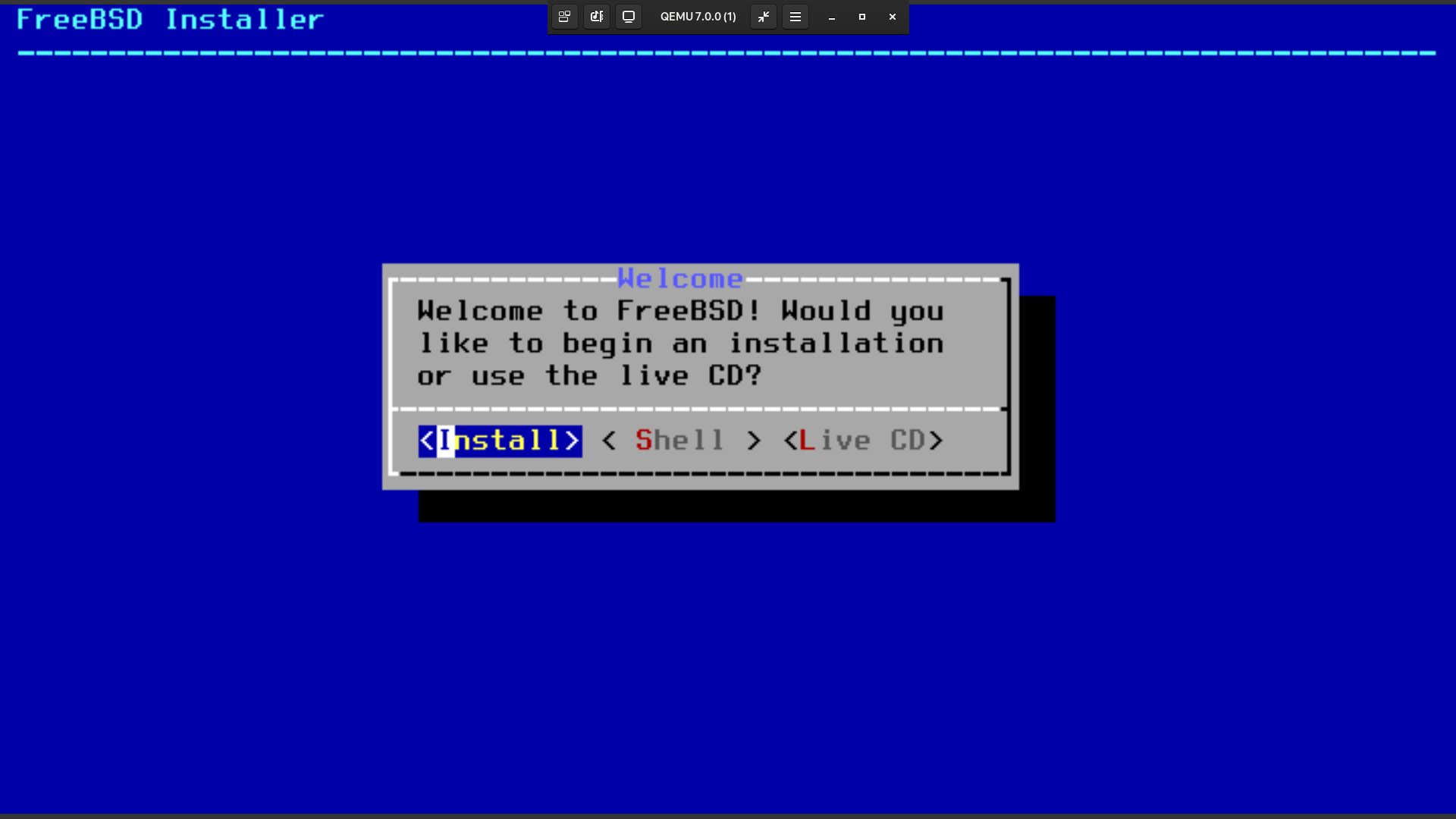
02:
Self-explanatory.
Self-explanatory.
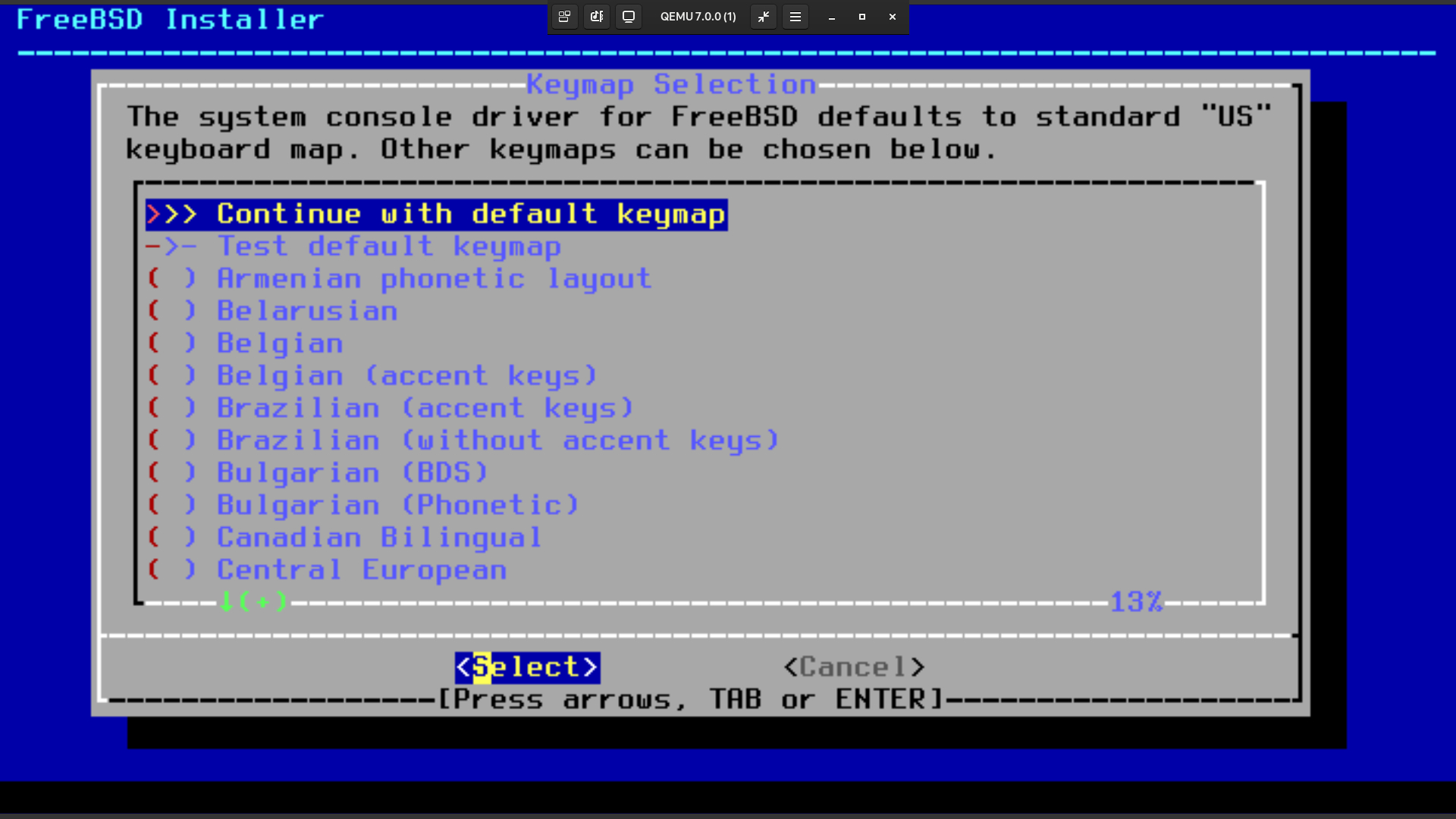
03:
Self-explanatory.
Self-explanatory.
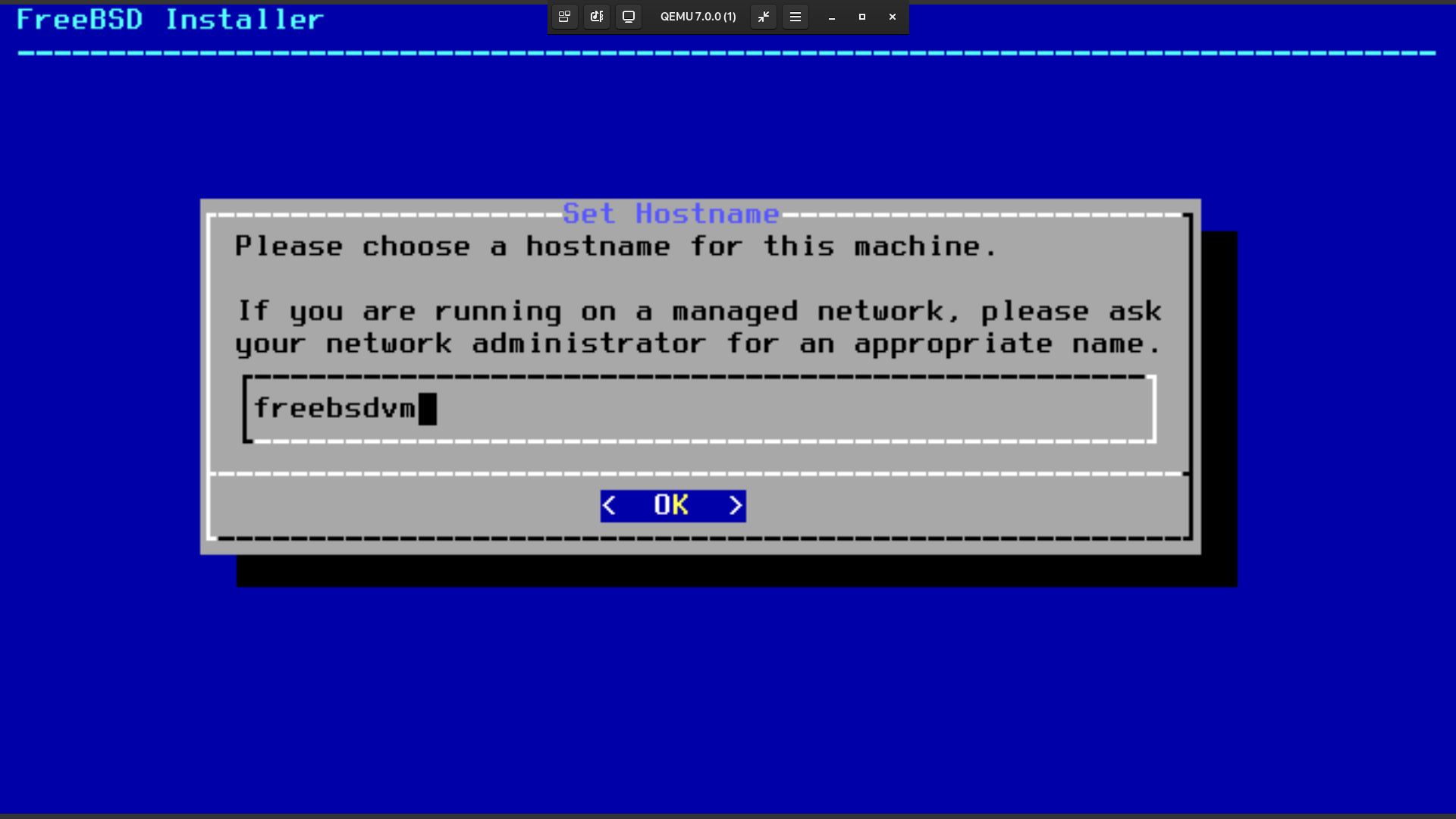
04:
Pilih komponen yang mahu dipasang.
Pilih komponen yang mahu dipasang.
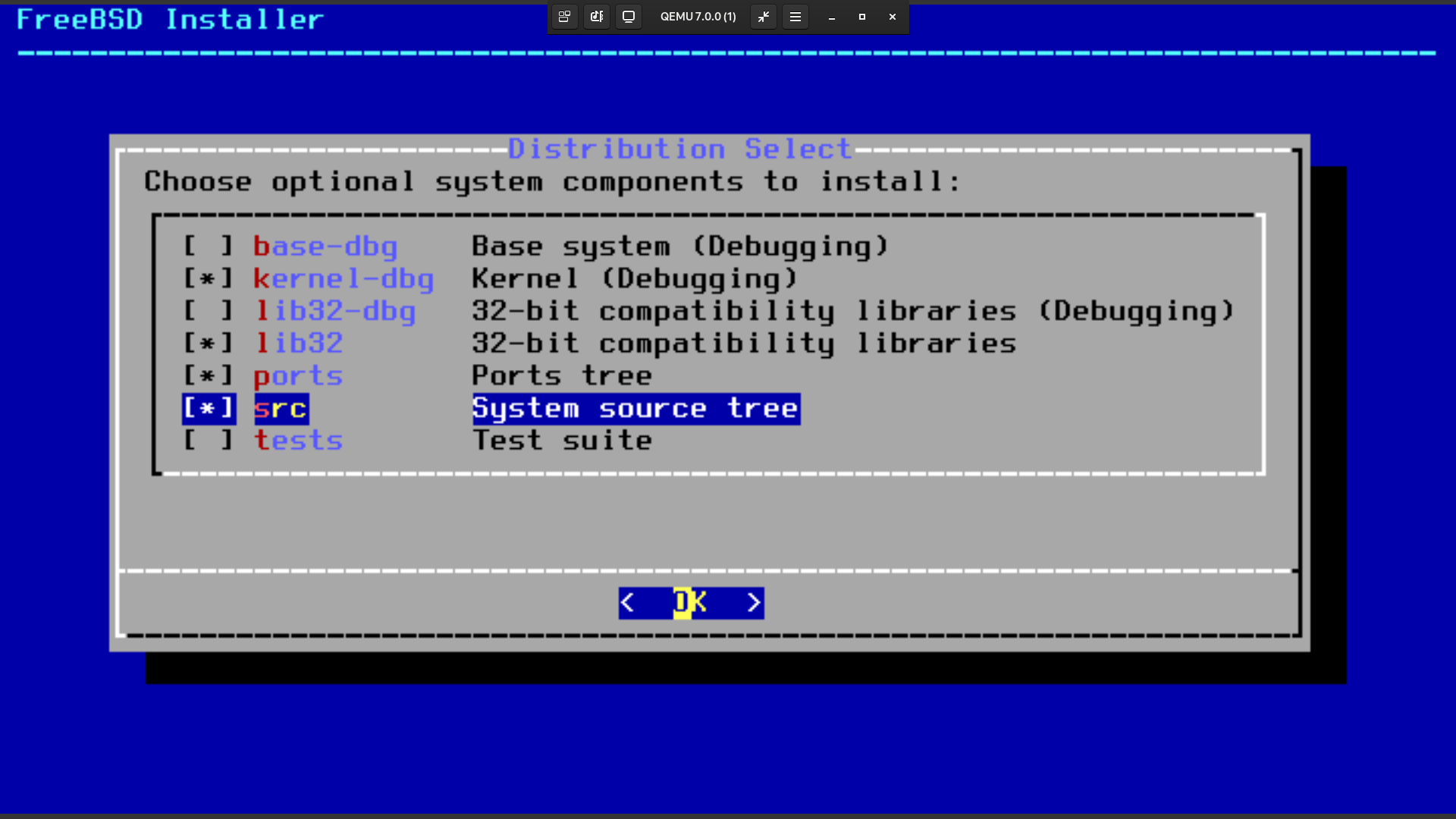
05:
ZFS ialah tetapan lalai.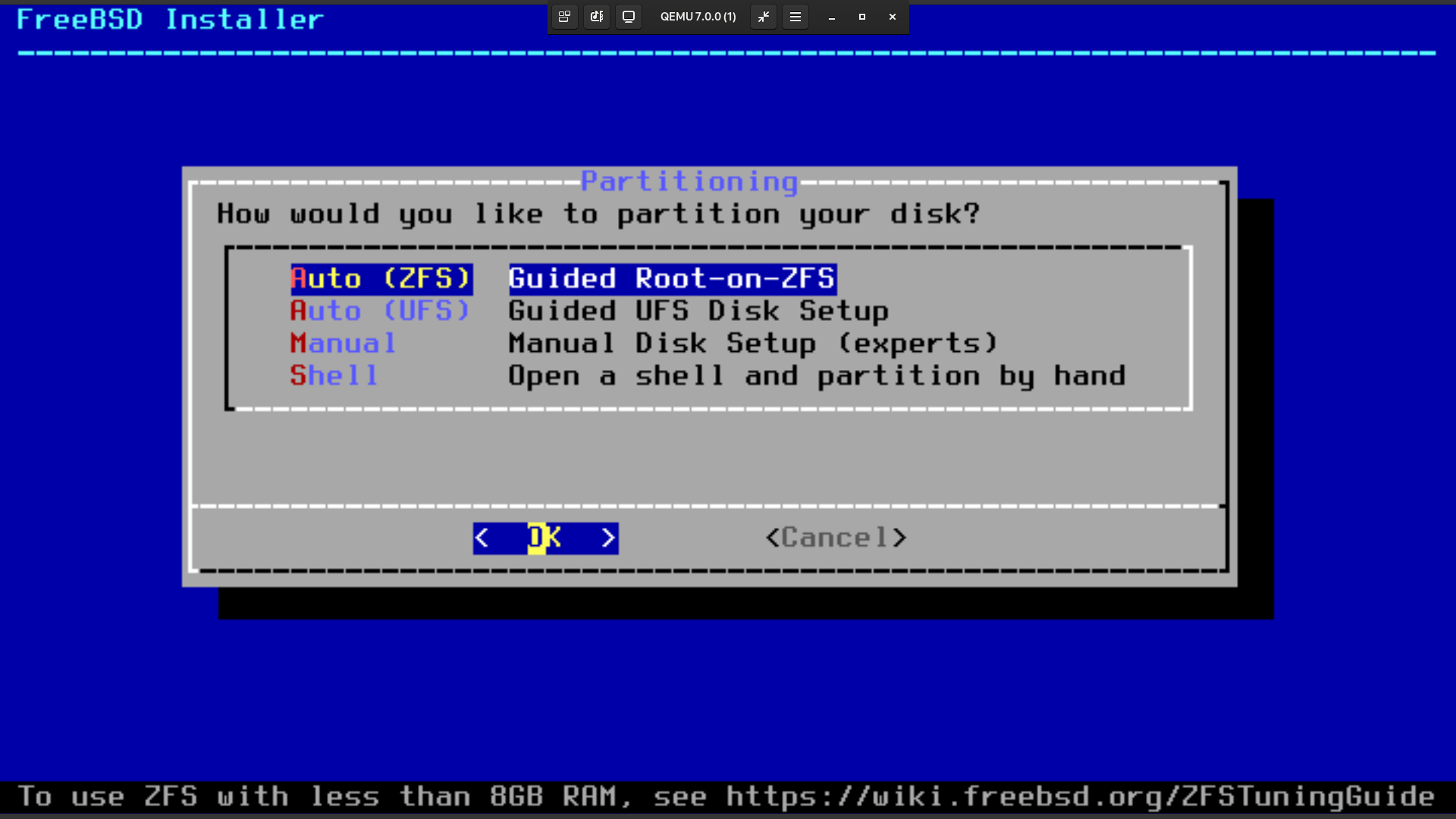
06:
Self-explanatory.
Self-explanatory.
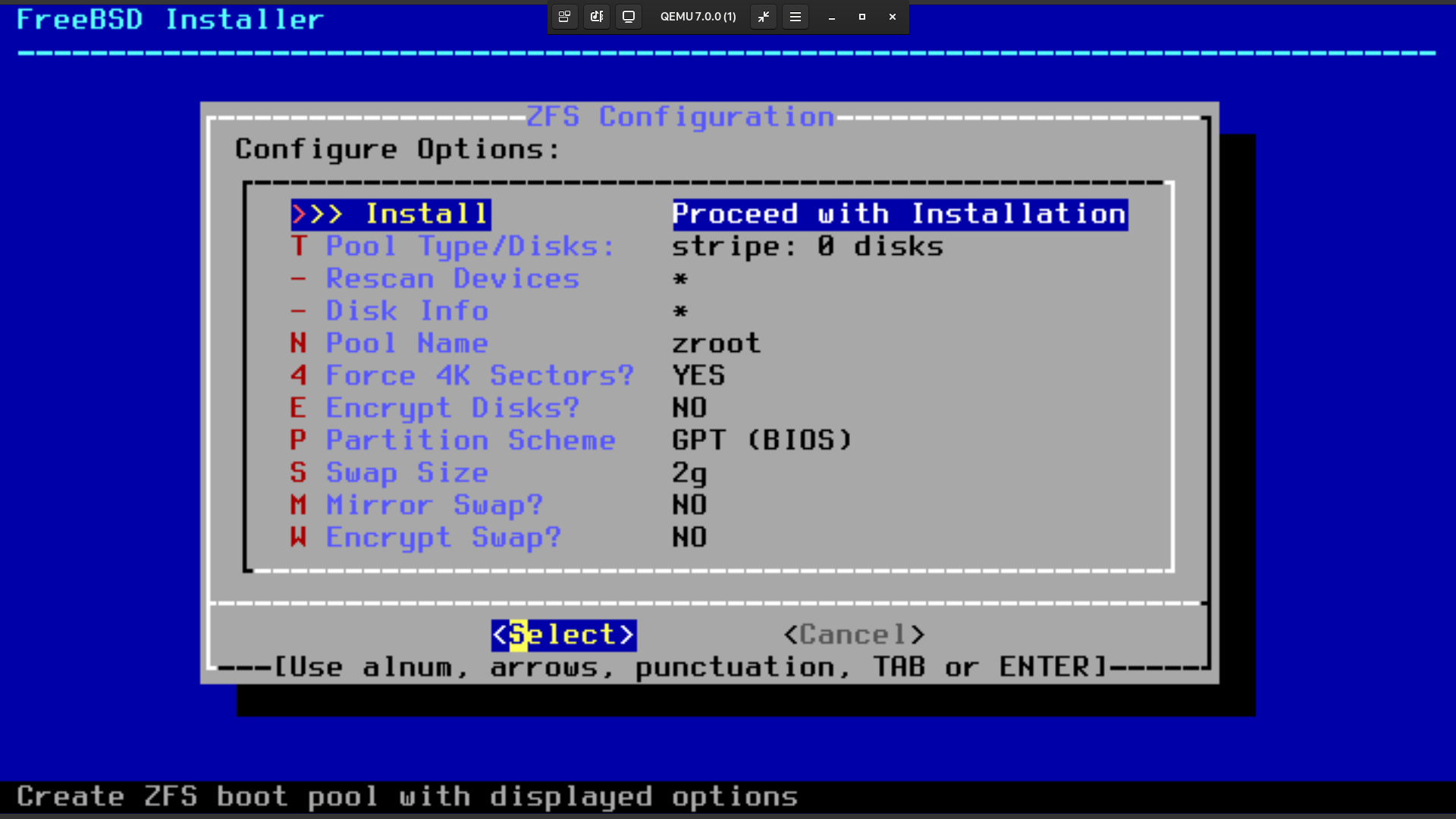
07:
Pilih jenis bagi peranti maya yang diingini.
Pilih jenis bagi peranti maya yang diingini.
RAID10 seperti yang digambarkan di dalam foto ini dikatakan menyediakan persembahan terbaik tetapi akan memakan saiz simpanan.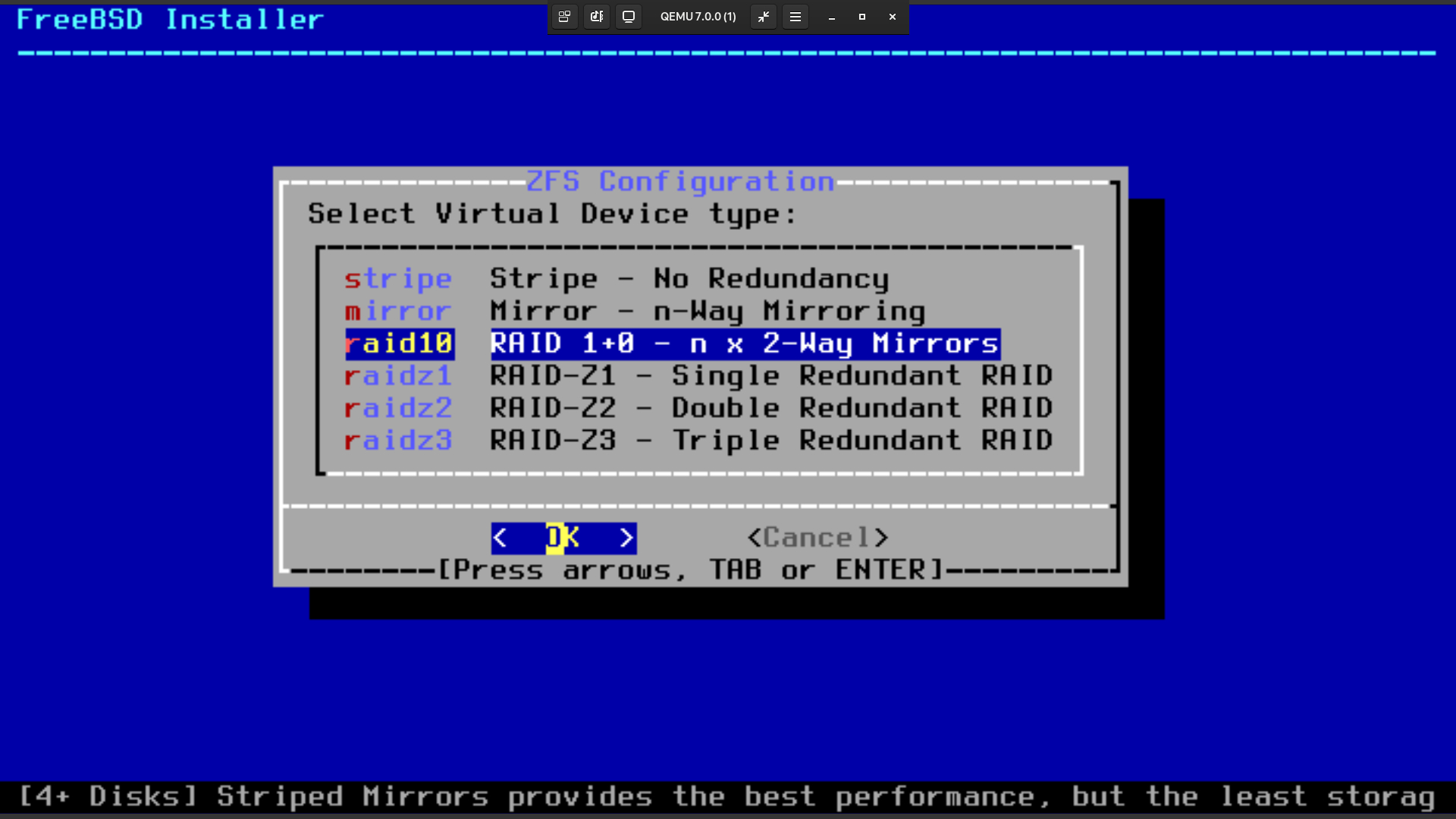
08:
Minima empat cakera maya untuk meneruskan pemasangan bagi peranti jenis RAID10.
Minima empat cakera maya untuk meneruskan pemasangan bagi peranti jenis RAID10.
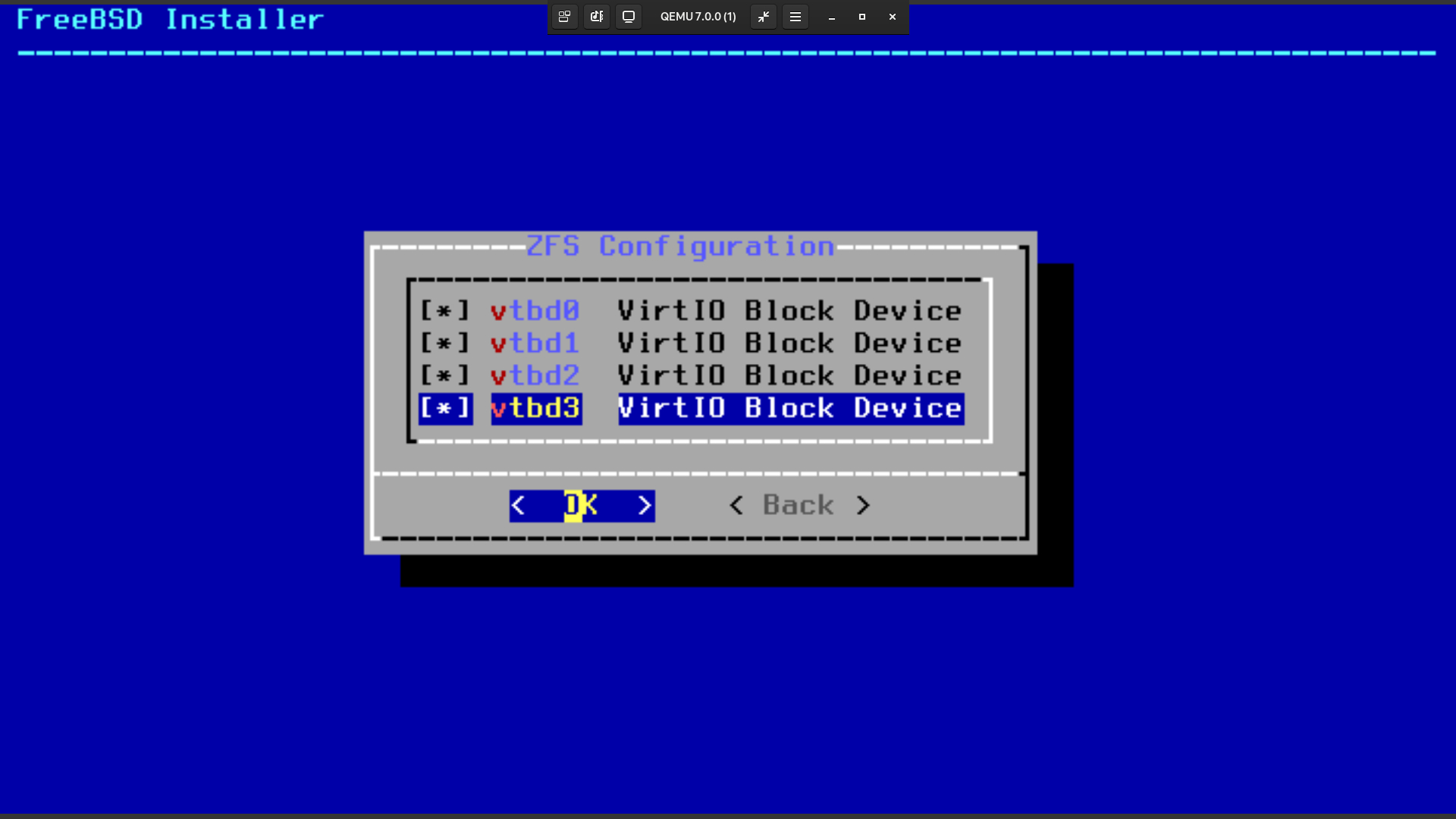
09:
Pengesahan.
Pengesahan.
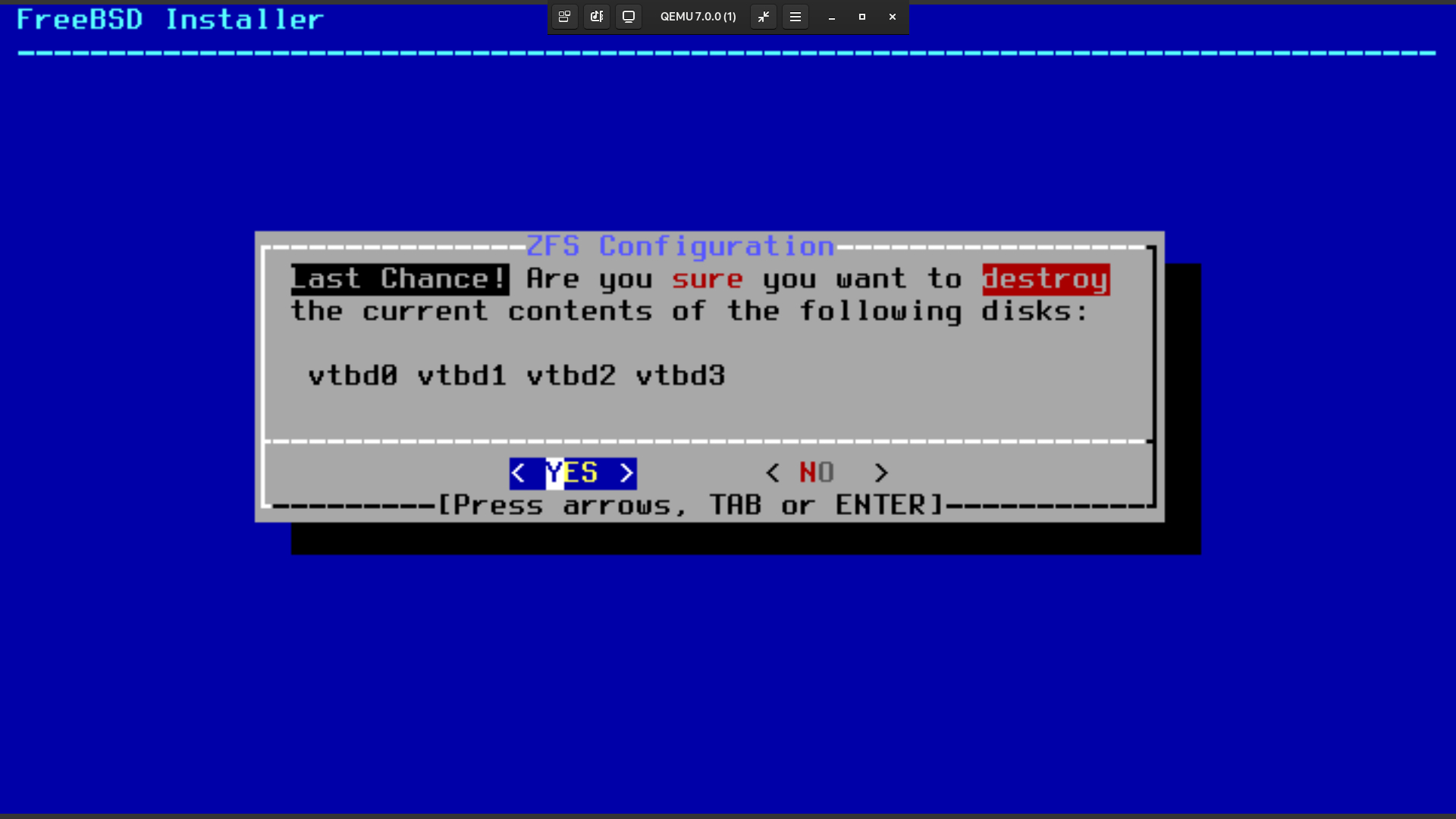
10:
Selesai pengekstrakan, masukkan kata laluan bagi root.
Selesai pengekstrakan, masukkan kata laluan bagi root.
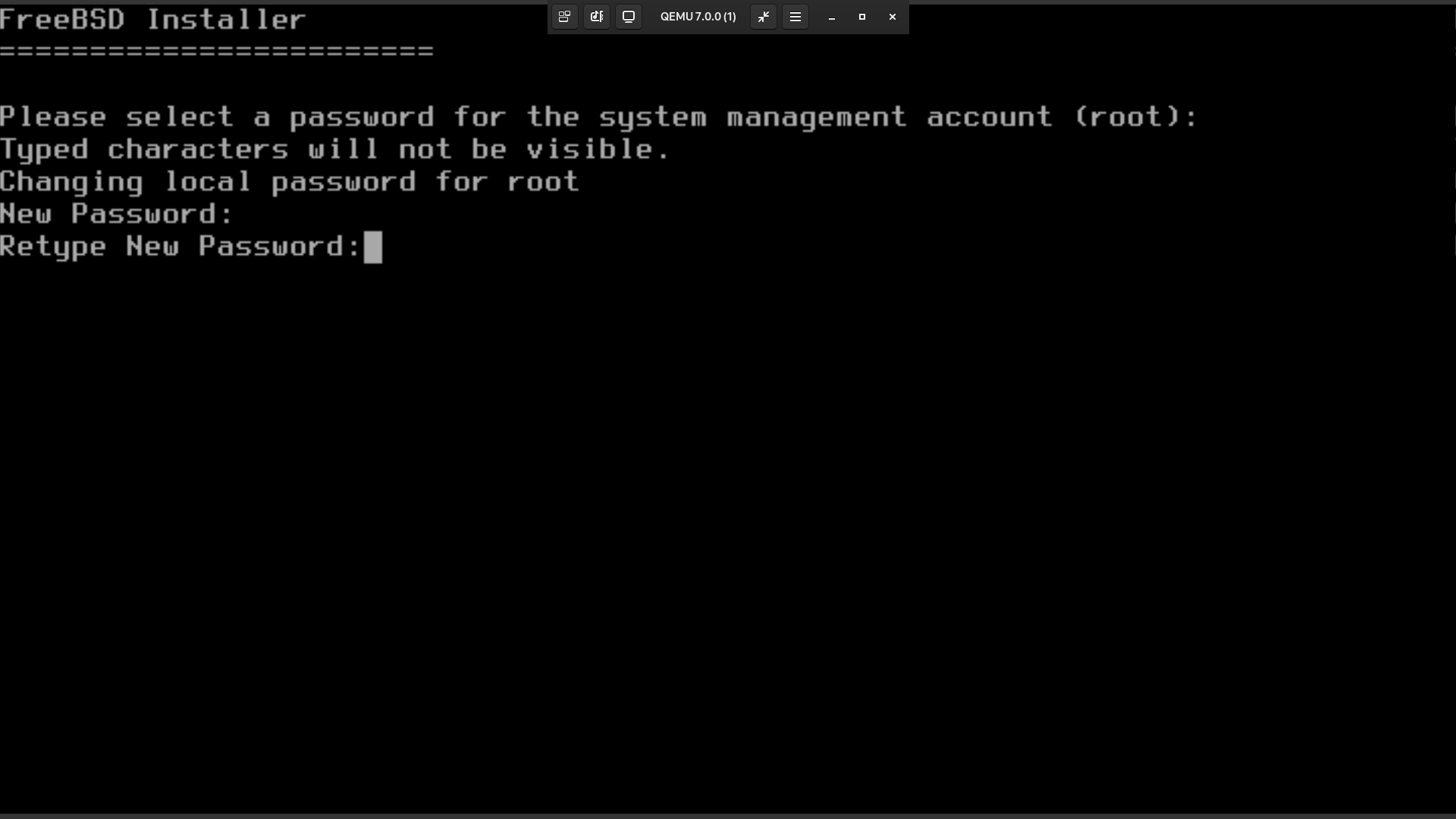
11:
Adapter
Adapter
virtio untuk sambungan kepada rangkaian Internet di VM.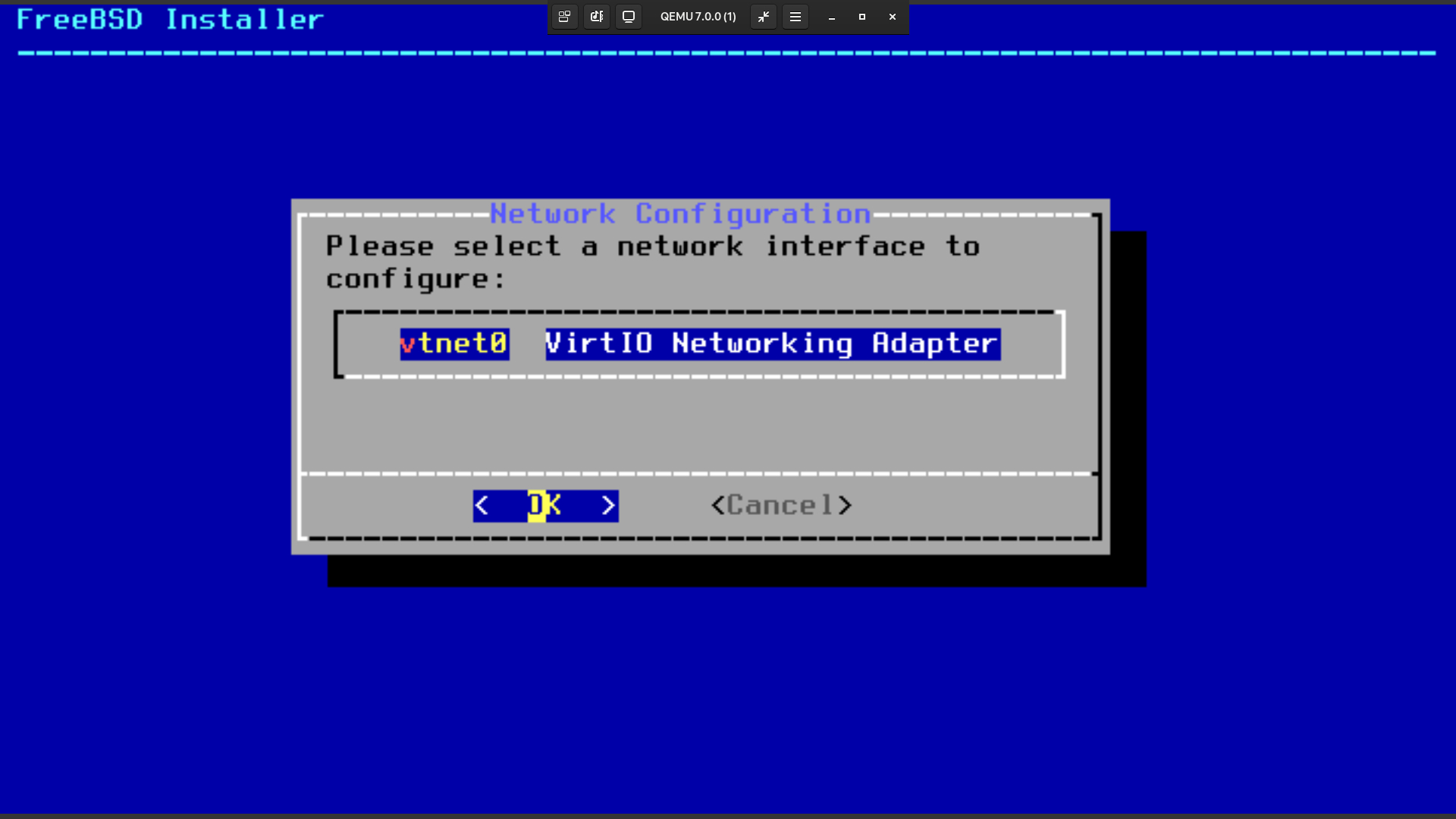
12:
IPv4.
IPv4.
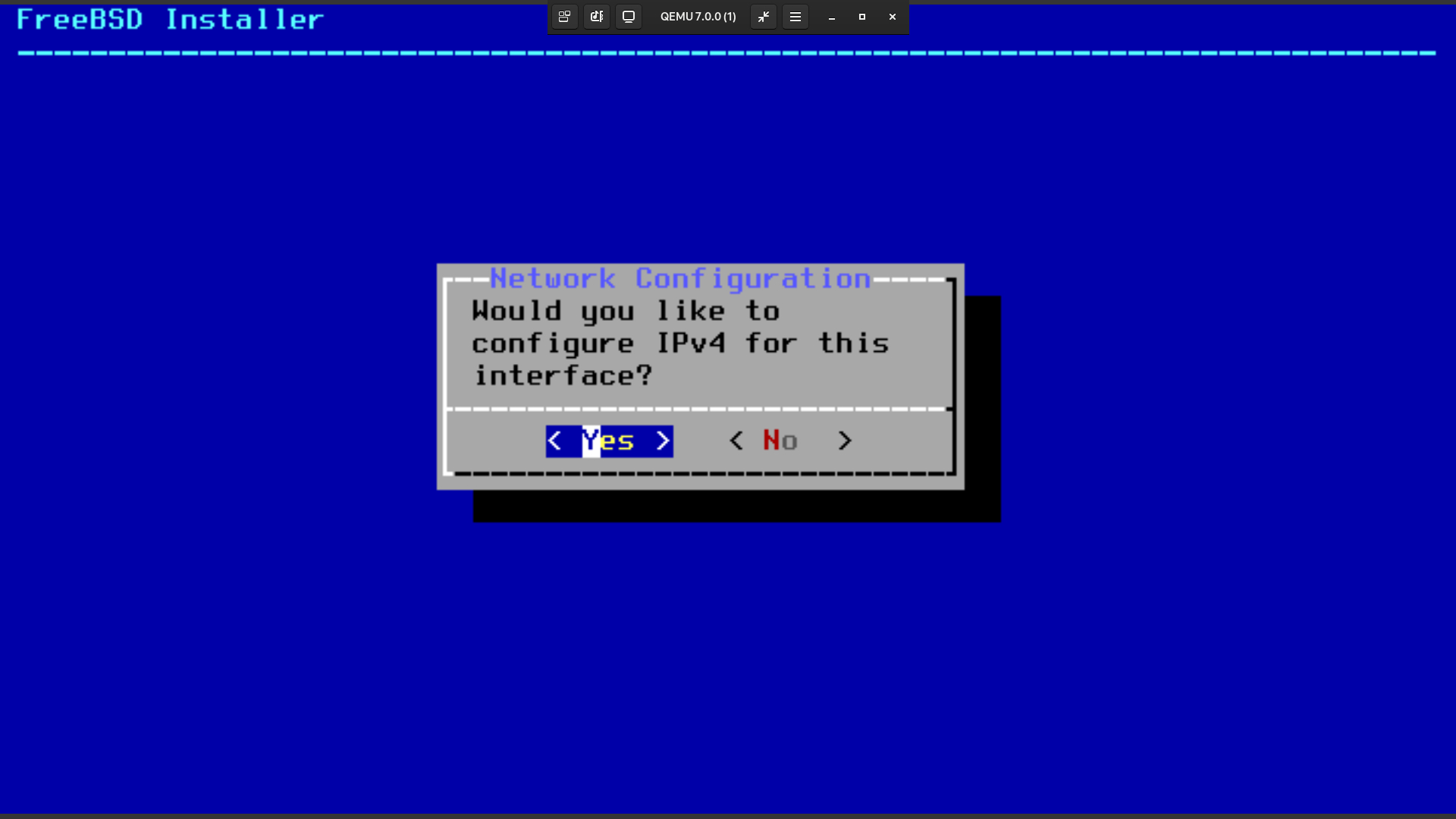
13:
DHCP.
DHCP.
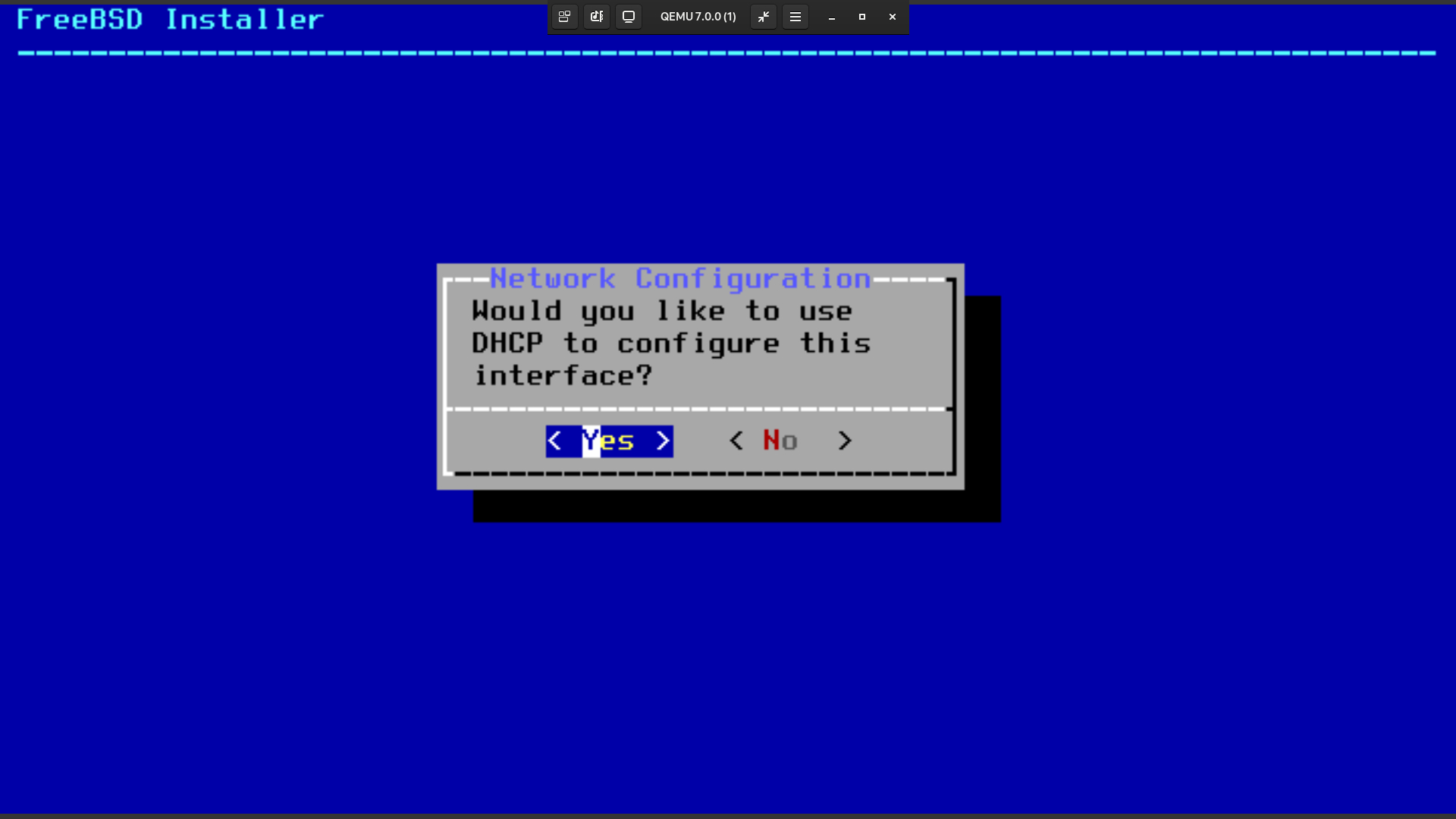
14:
Biarkan pemasang yang menentukan.
Biarkan pemasang yang menentukan.
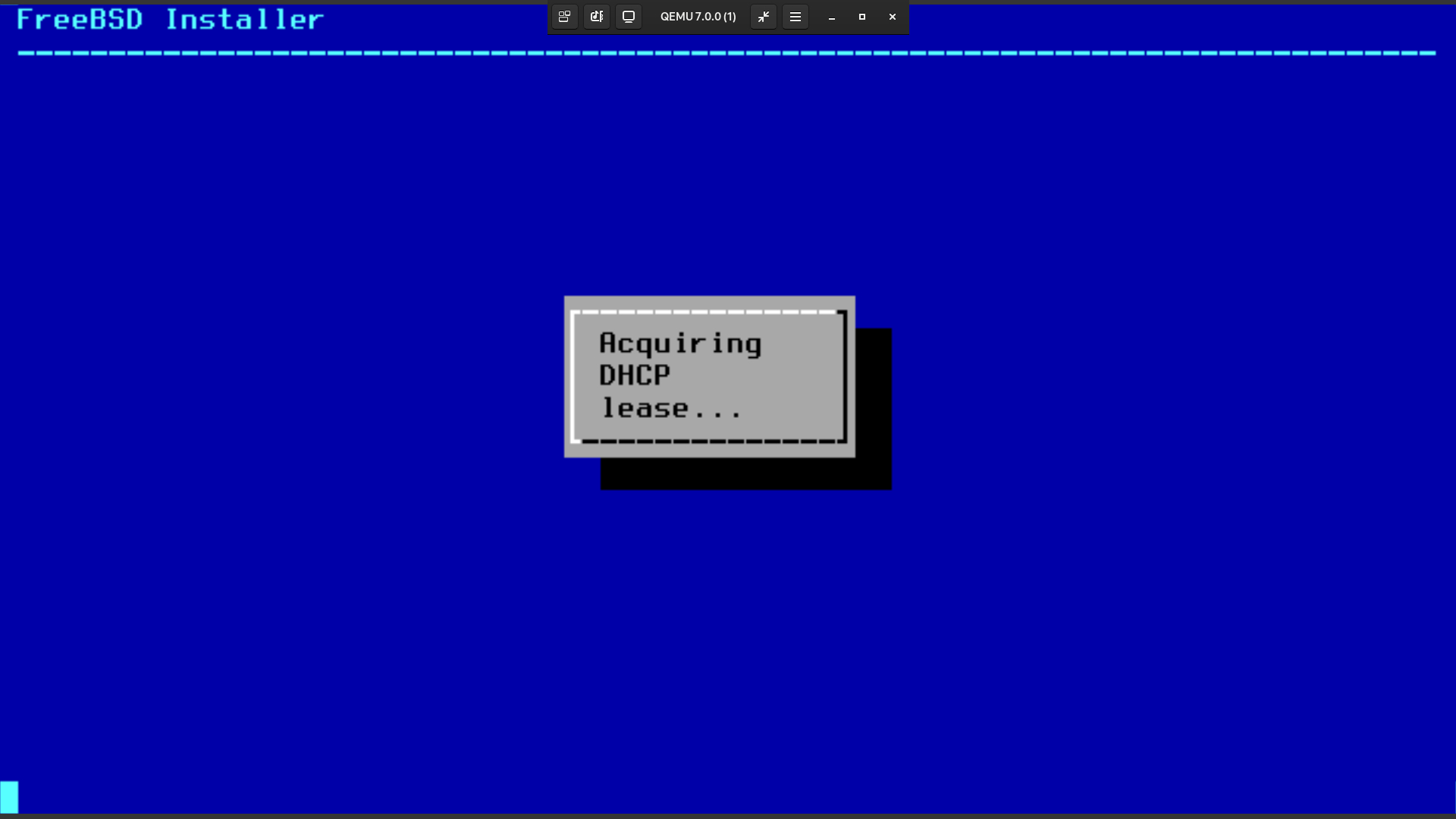
15:
Saya biarkan dengan tetapan lalai.
Saya biarkan dengan tetapan lalai.
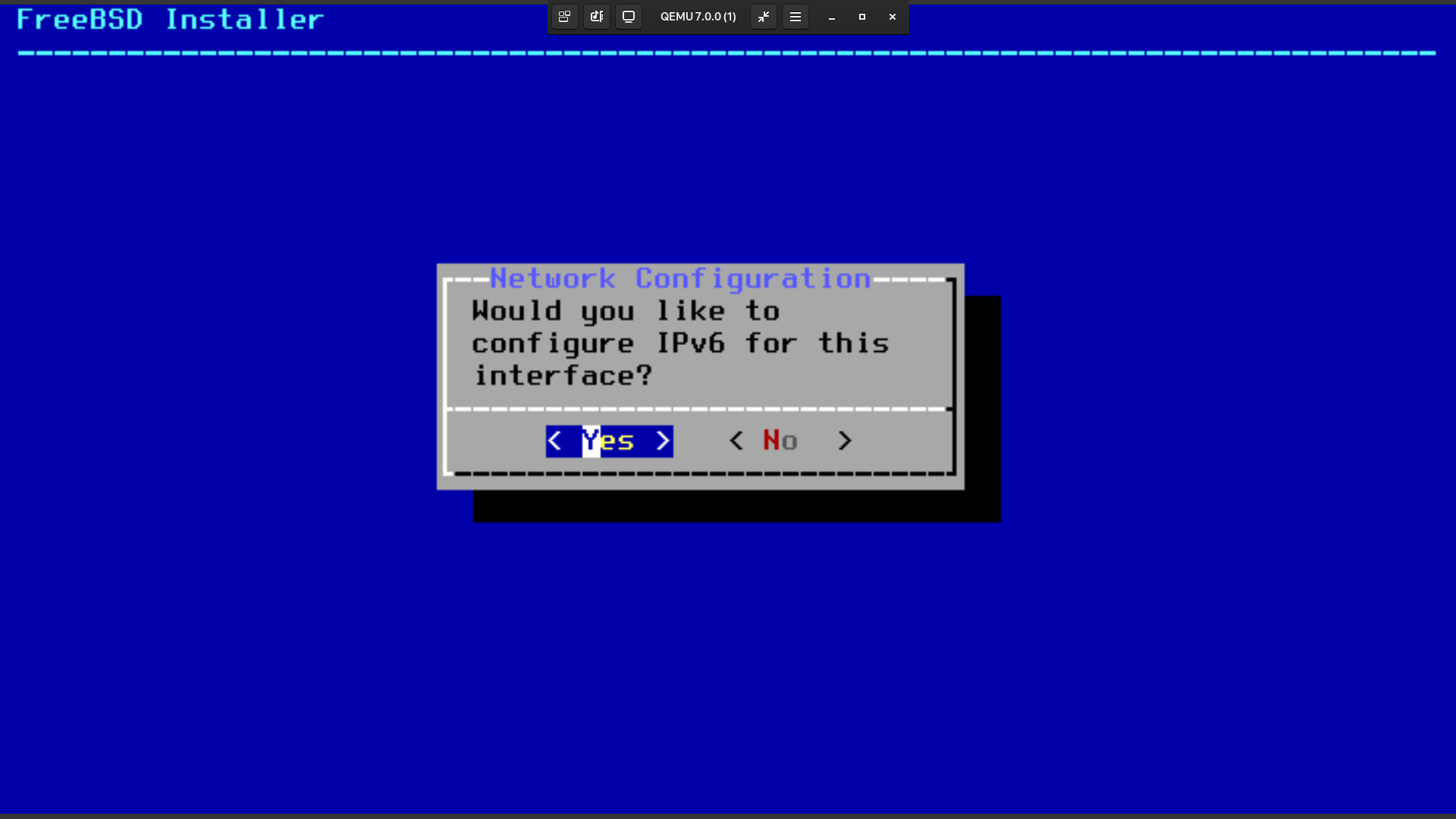
16:
Self-explanatory.
Self-explanatory.
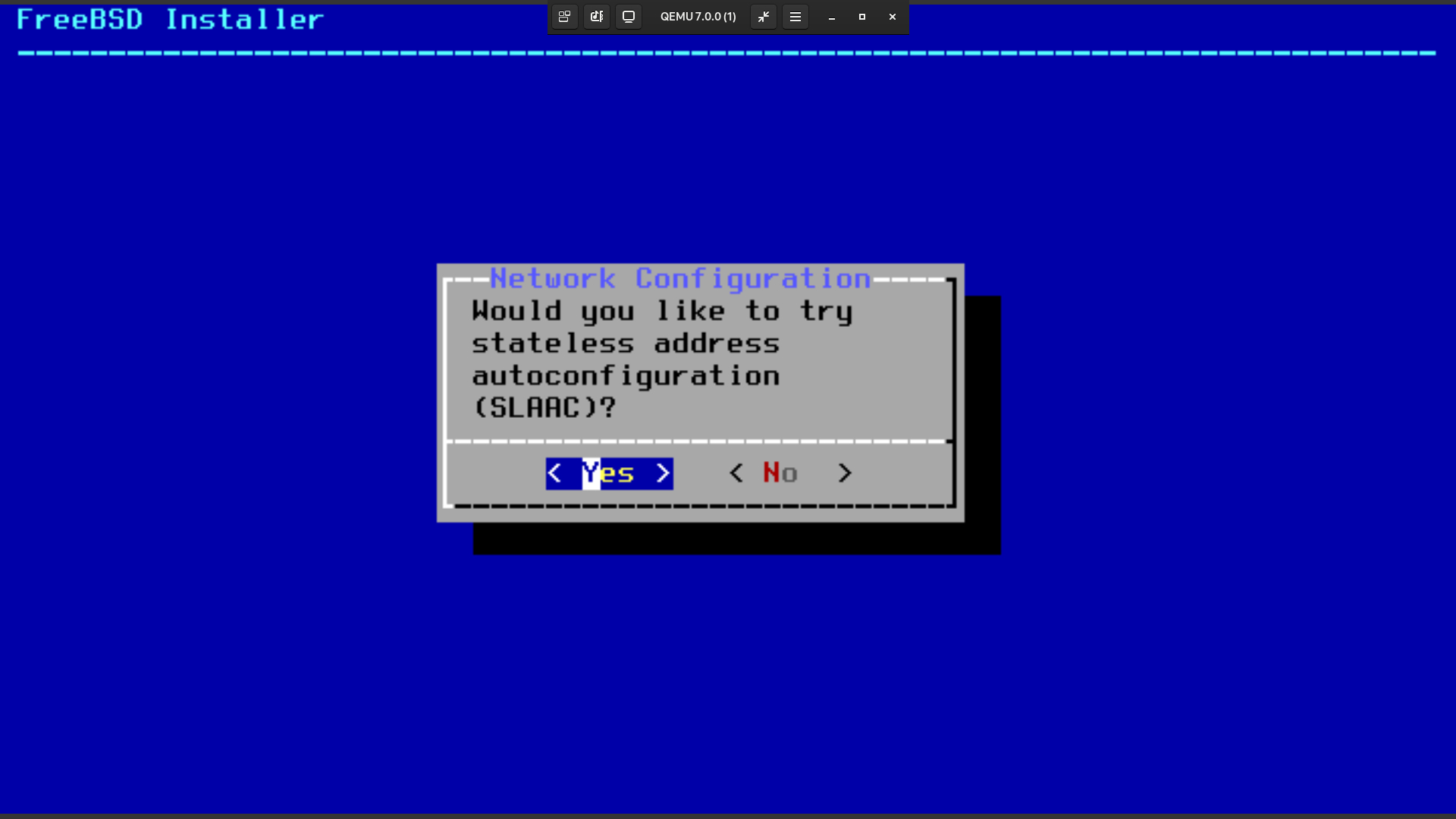
17:
Self-explanatory.
Self-explanatory.
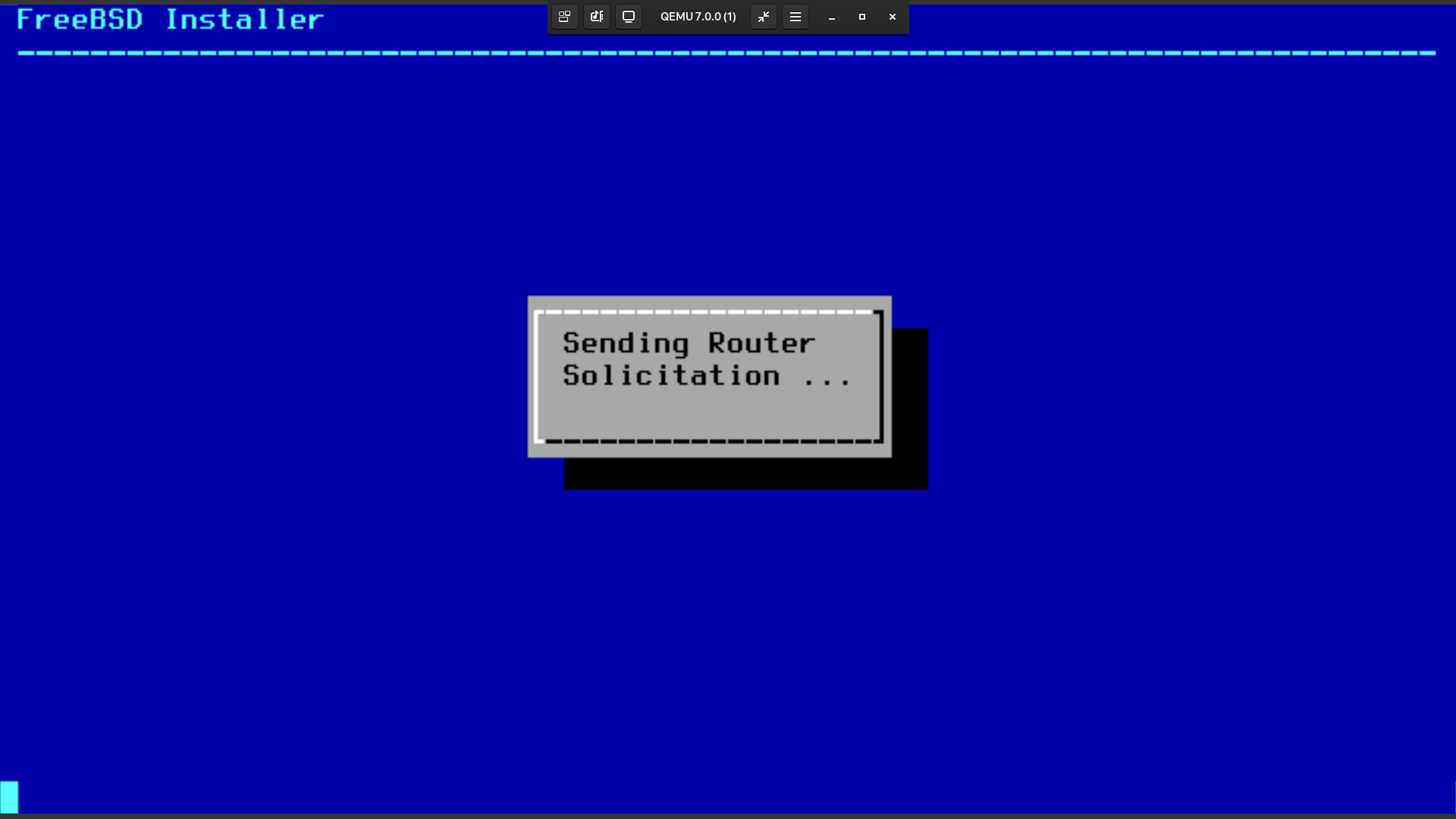
18:
Kemas kini konfigurasi Resolver.
Kemas kini konfigurasi Resolver.
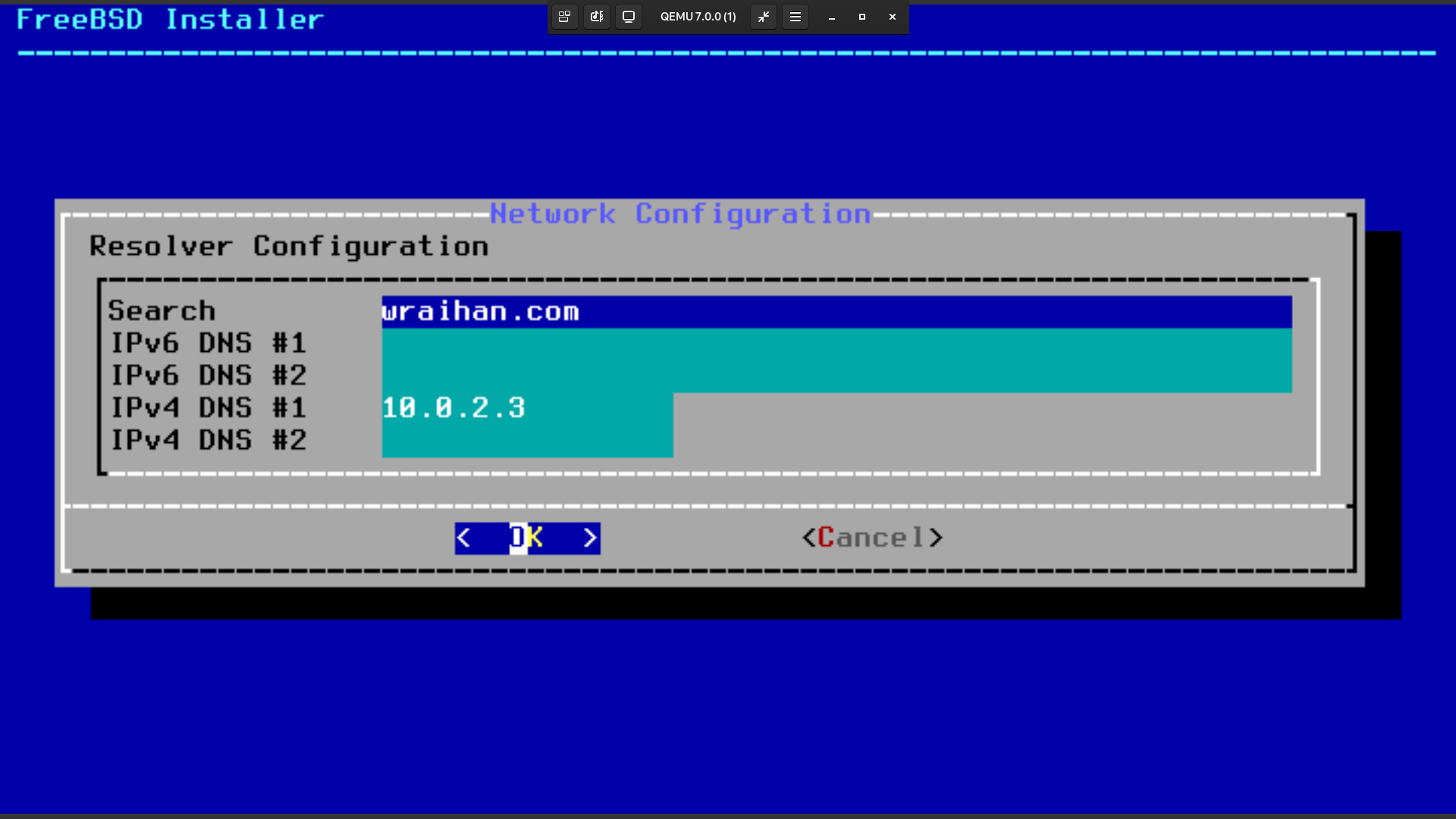
19:
Pilih zon masa, negara dan hal-hal seterusnya yang membabitkan lokaliti, tarikh serta masa.
Pilih zon masa, negara dan hal-hal seterusnya yang membabitkan lokaliti, tarikh serta masa.
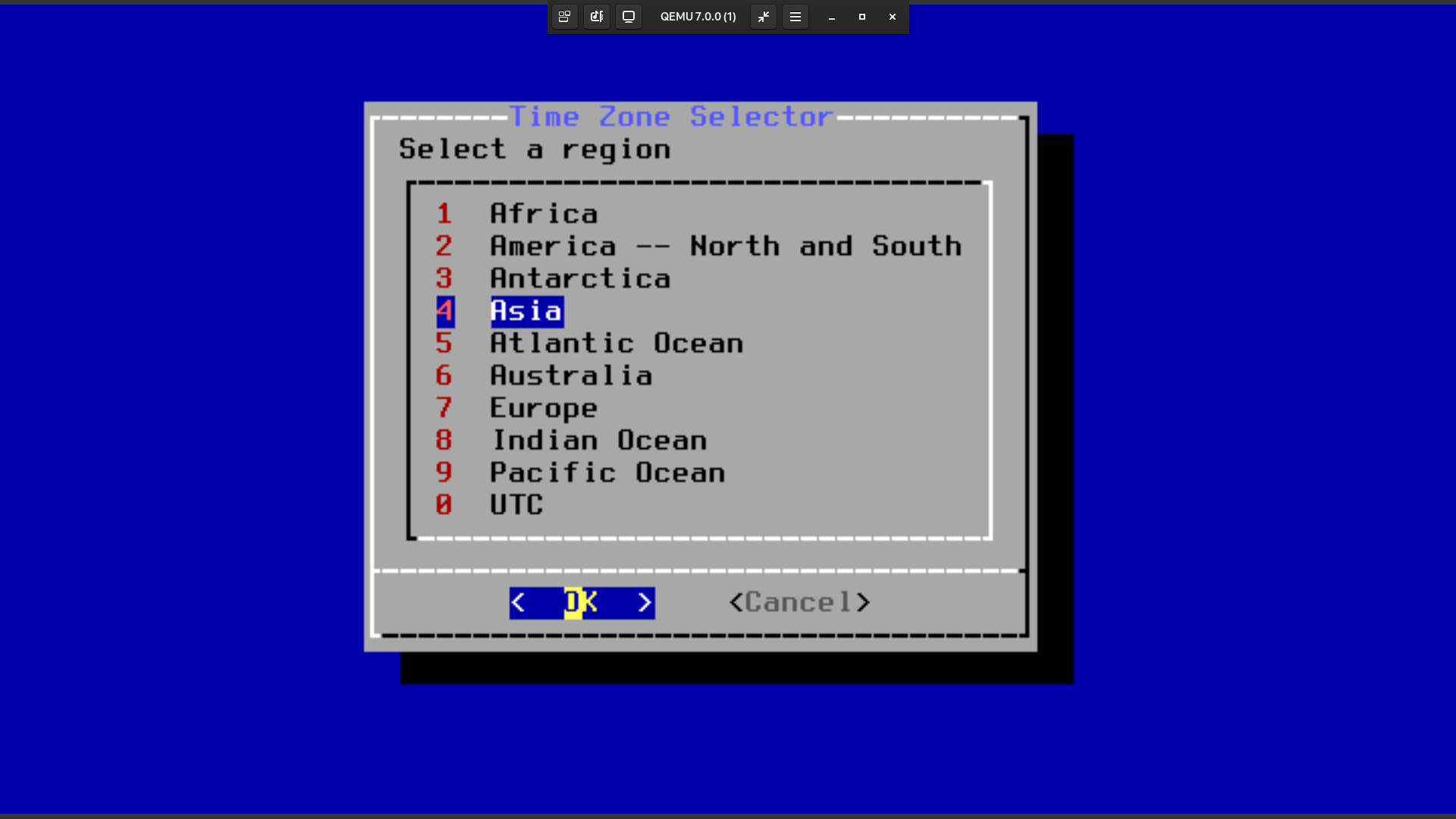
20:
Default. Check atau uncheck sekiranya perlu. Saya suka masa di-synchronized.
Default. Check atau uncheck sekiranya perlu. Saya suka masa di-synchronized.
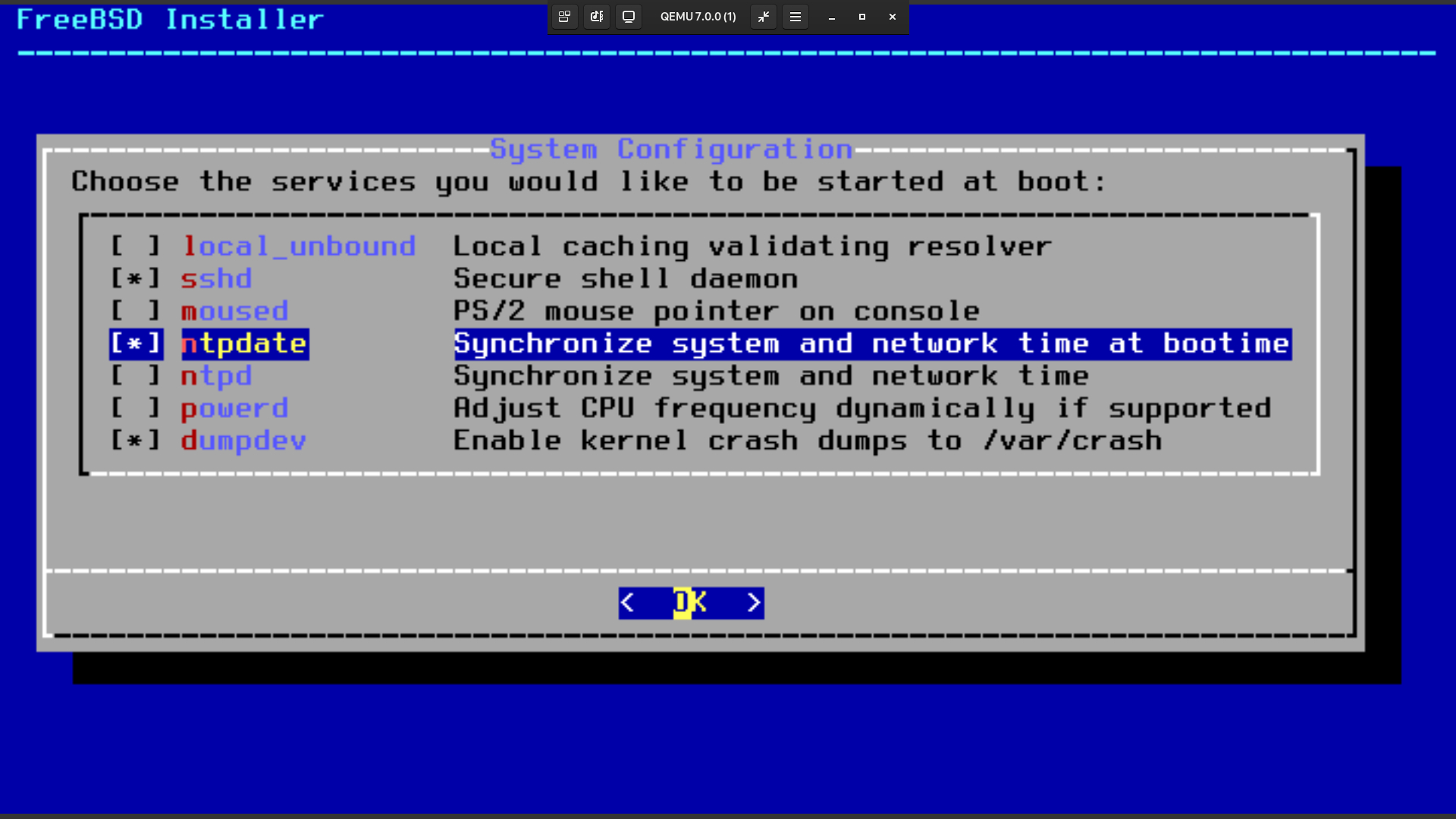
21:
Default. Check sekiranya perlu.
Default. Check sekiranya perlu.
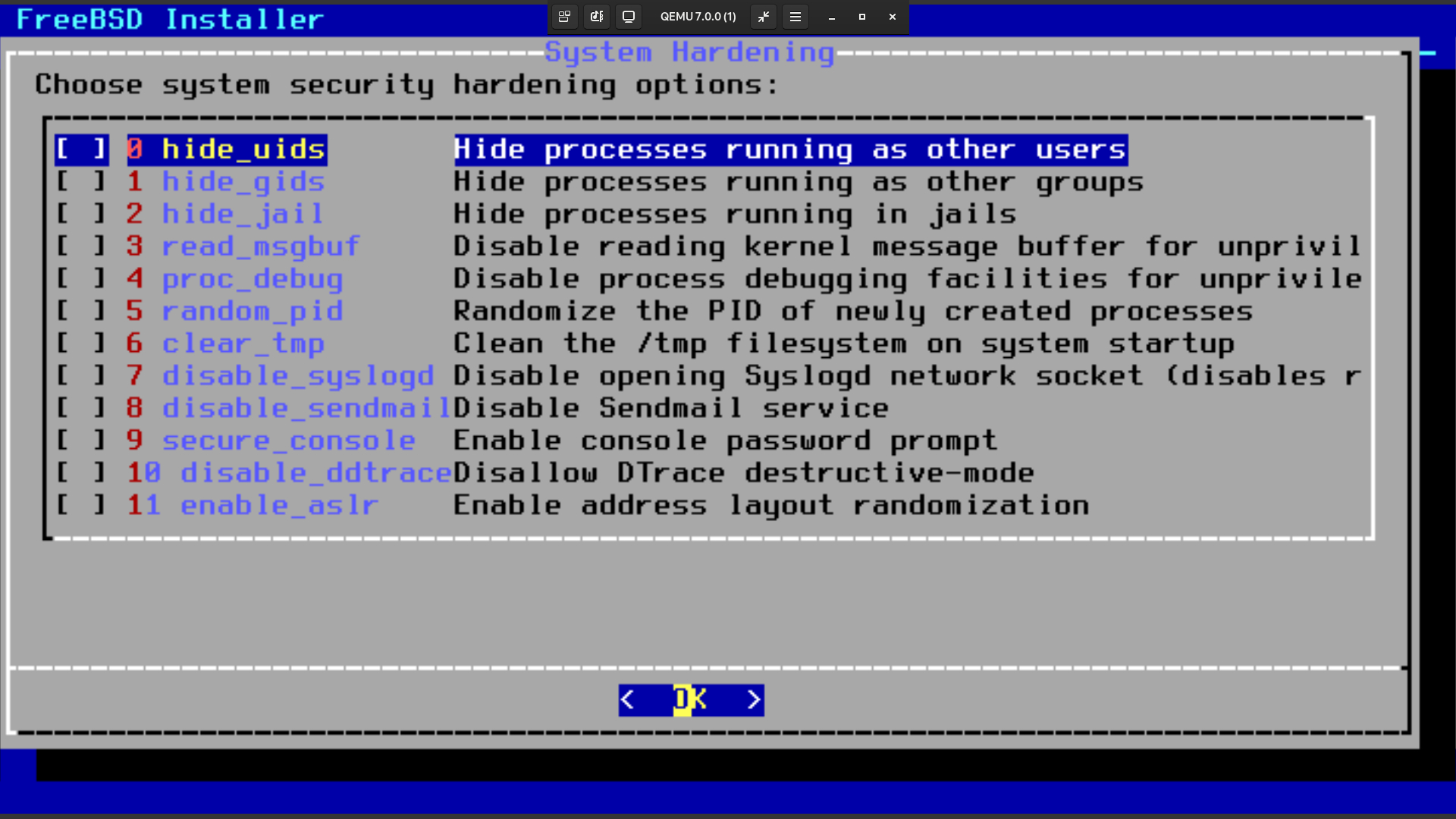
22:
Ya untuk menambah pengguna.
Ya untuk menambah pengguna.
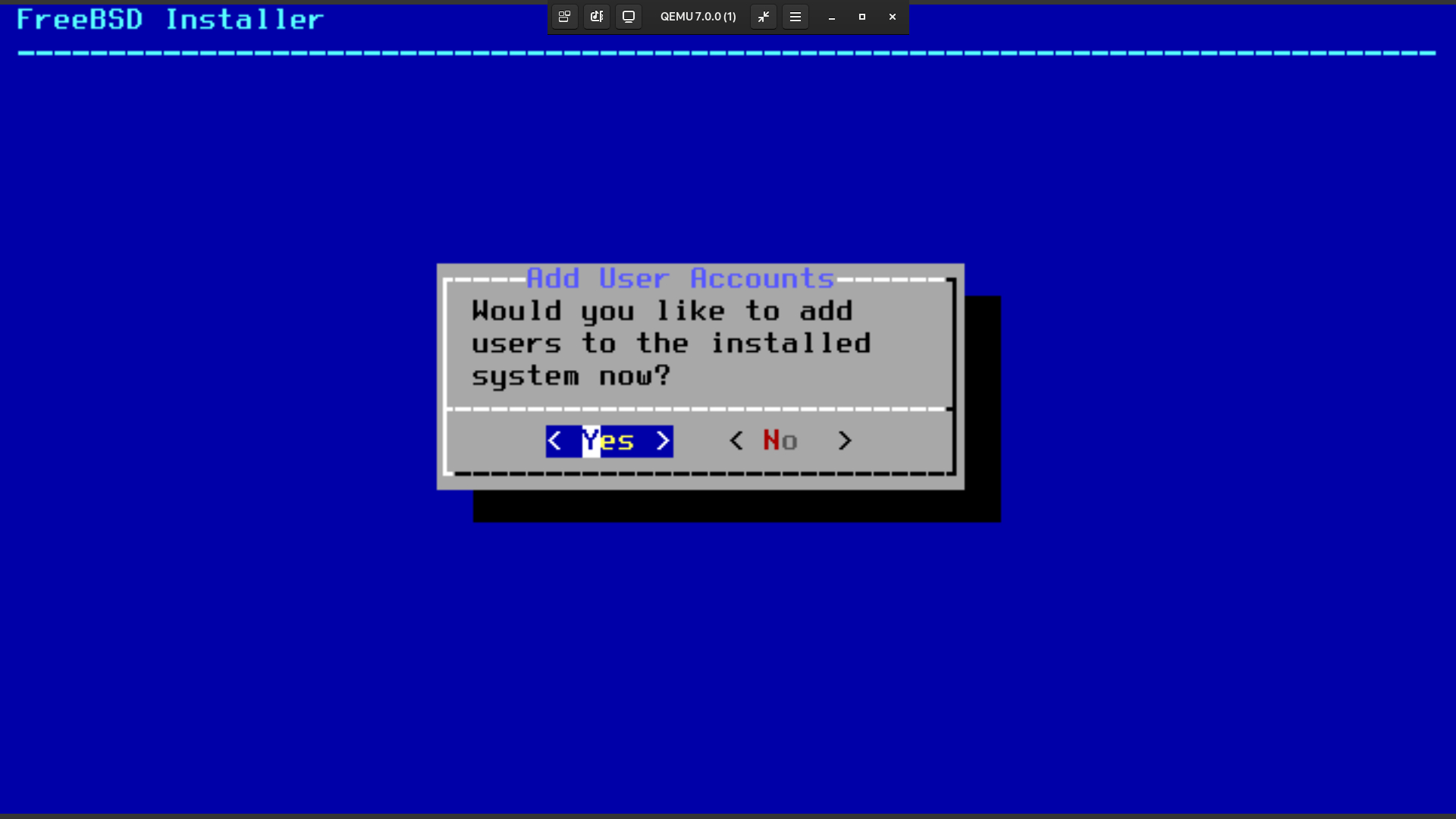
23:
Masukkan pengguna ke dalam kumpulan wheel dan video.
Masukkan pengguna ke dalam kumpulan wheel dan video.
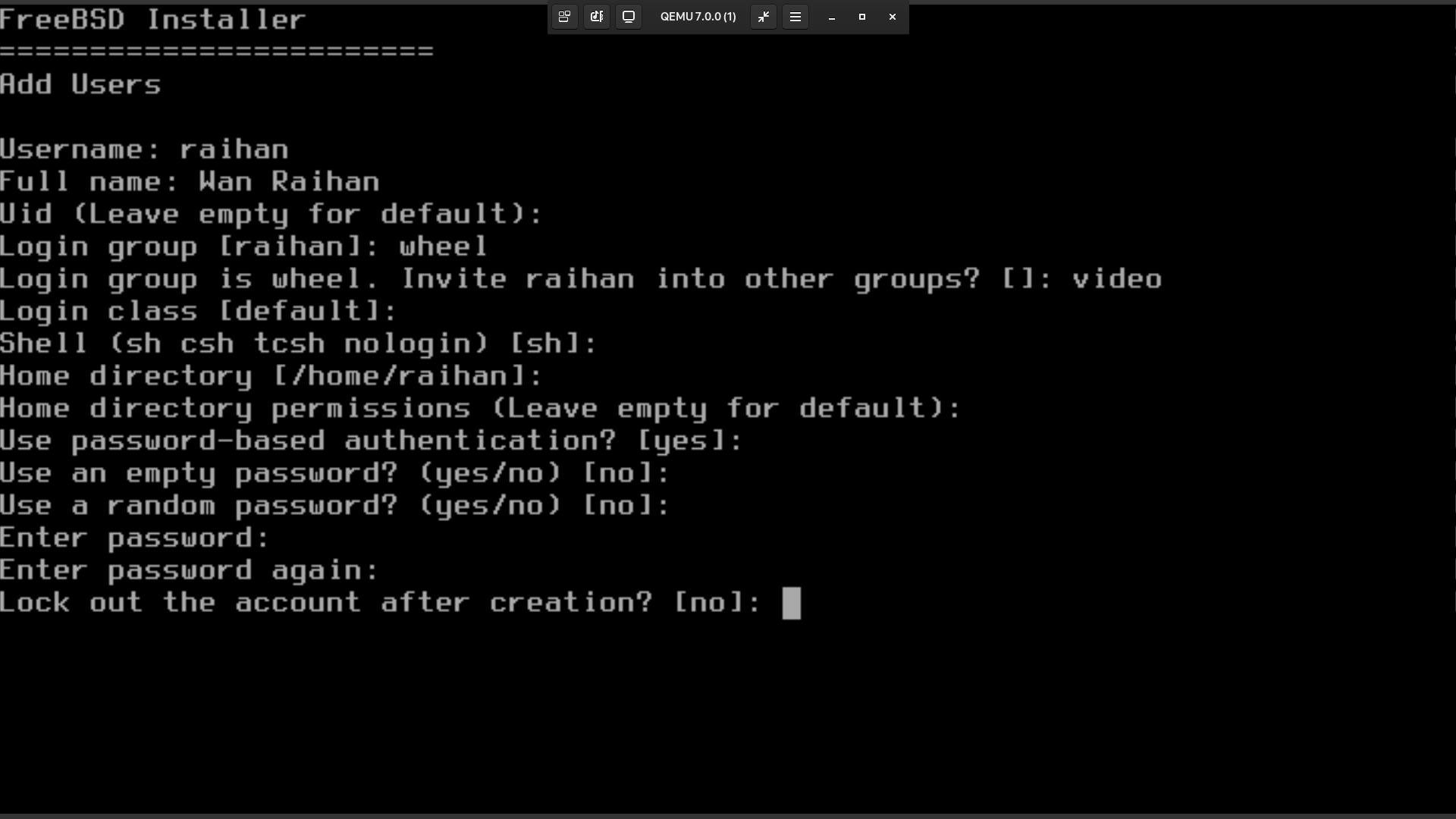
24:
Pengesahan.
Pengesahan.
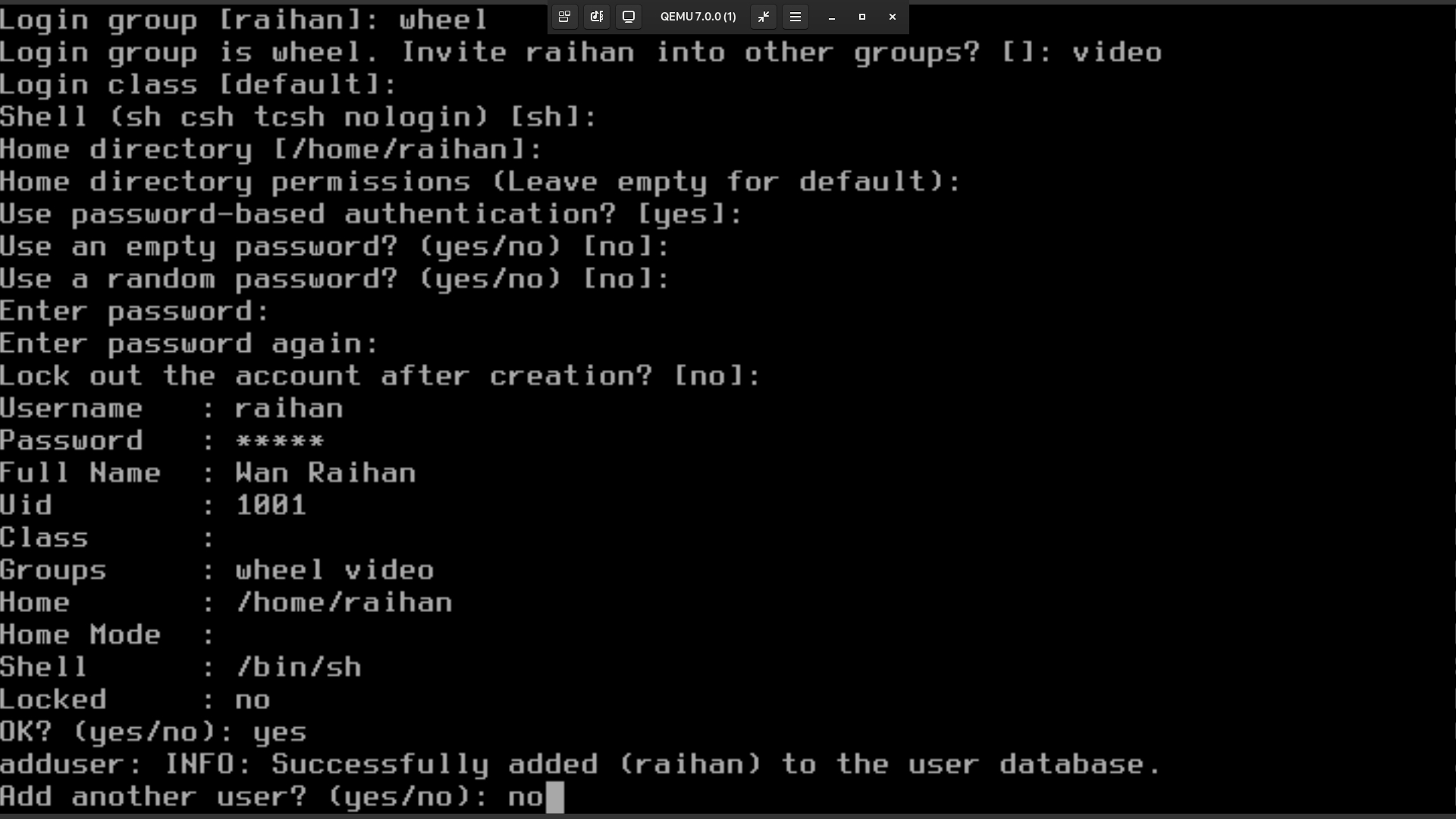
25:
Muktamadkan konfigurasi dan keluar daripada pemasang.
Muktamadkan konfigurasi dan keluar daripada pemasang.

26:
Buka shell
Buka shell
(chroot) untuk membuat konfigurasi manual.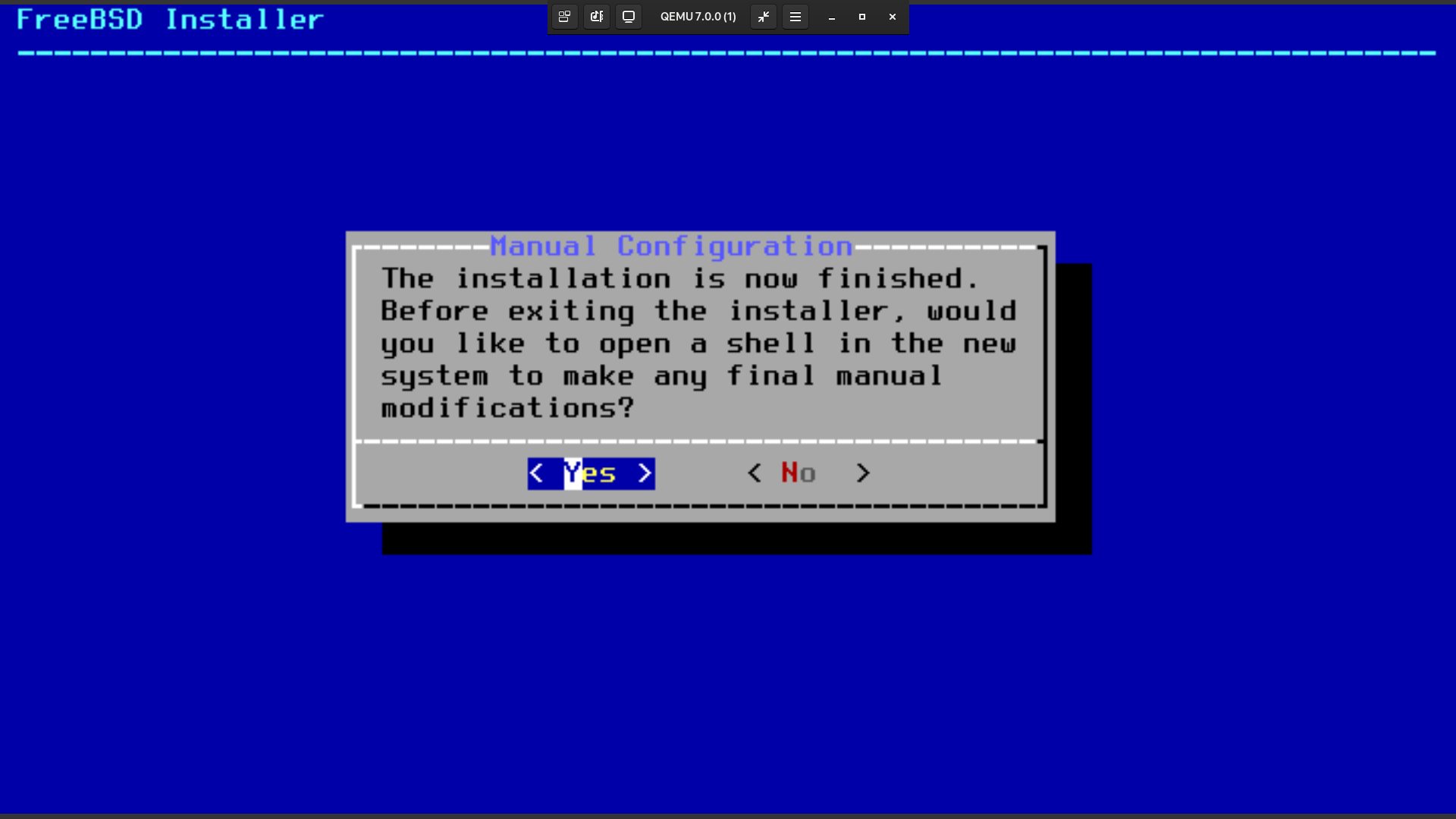
27:
Di dalam
Pasang pakej
Juga tambahkan baris pertama di bawah ke dalam fail
Sesudah selesai urusan, keluar (taip exit).
Di dalam
chroot.Kemas kini aplikasi pkg. Boleh juga pasang pakej-pakej yang diperlukan seperti doas (yang berfungsi sama seperti sudo), xorg dan editor.
pkg updatePasang pakej
utouch-kmod untuk integrasi tetikus sentuh dan tambahkan baris-baris berikut ke dalam fail /boot/loader.conf.utouch_load="YES"
virtio_load="YES"
if_vtnet_load="YES"
virtio_balloon_load="YES"
virtio_blk_load="YES"
virtio_console_load="YES"
virtio_pci_load="YES"
virtio_random_load="YES"
kern.vty="vt"Juga tambahkan baris pertama di bawah ke dalam fail
/etc/rc.conf sekiranya perlu kepada pelayan paparan Xorg. Suka juga untuk saya tambahkan konfigurasi selainnya seperti berikut:-dbus_enable="YES"
lightdm_enable="YES"
sendmail_enable="NO"
sendmail_submit_enable="NO"
sendmail_outbound_enable="NO"
sendmail_msp_queue_enable="NO"Sesudah selesai urusan, keluar (taip exit).

28:
Pilih
Pilih
<Live CD> untuk tutup sistem dengan betul dan log masuk sebagai root.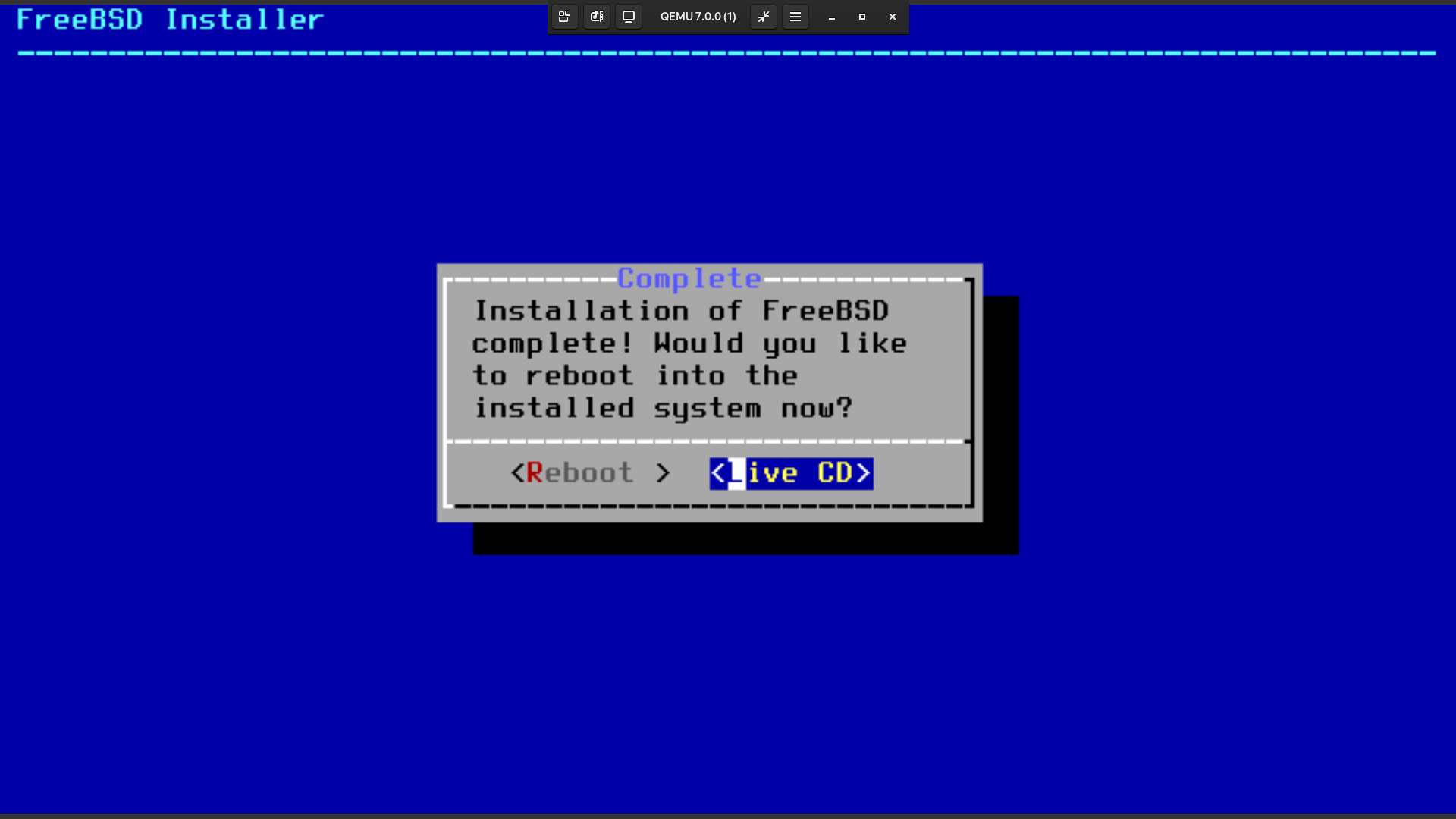
29:
Tutup sistem atau reboot untuk memulakan konfigurasi
Tutup sistem atau reboot untuk memulakan konfigurasi
Xorg.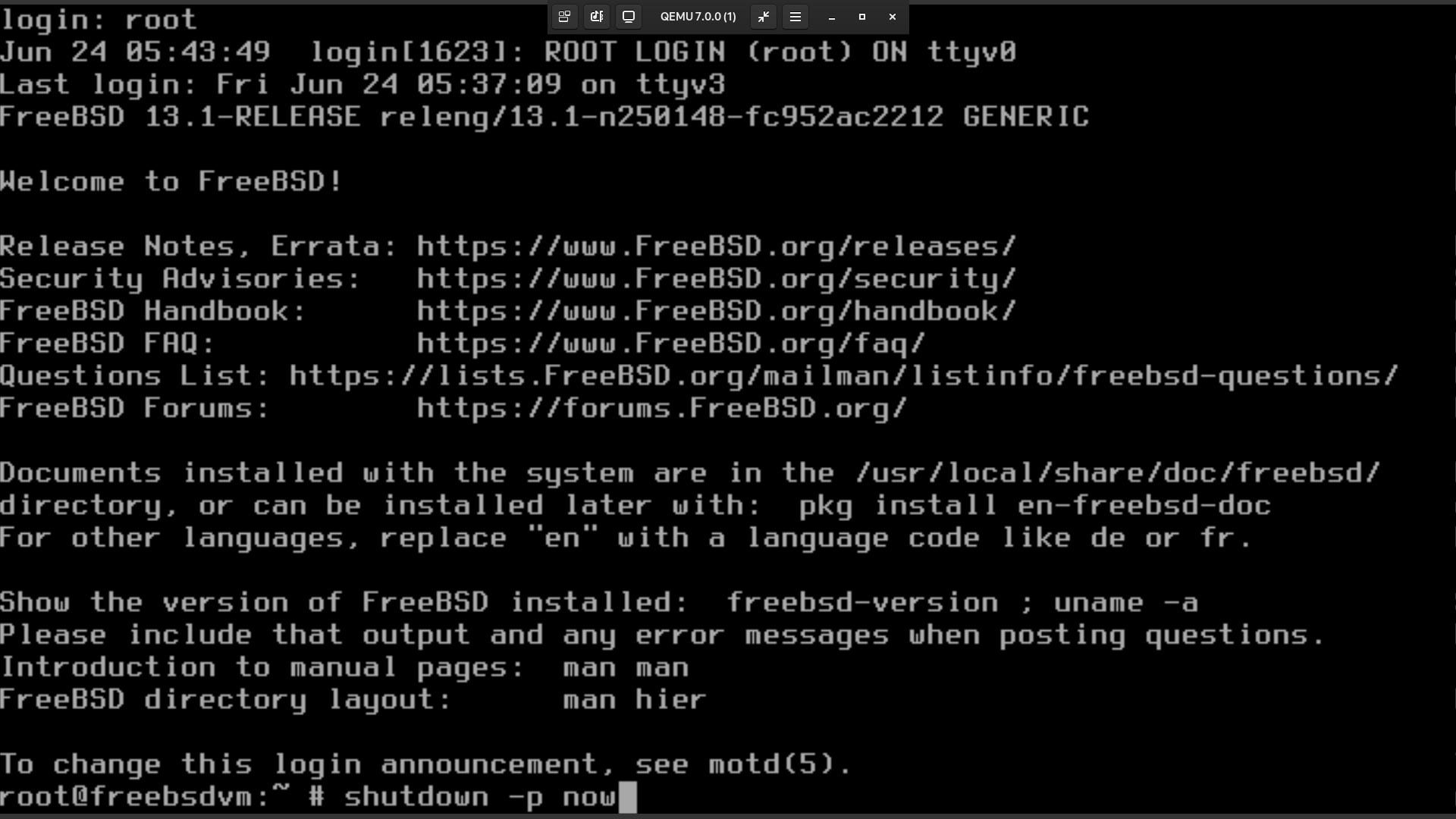
Kali terakhir dikemaskini:
